
Tekstisarakkeiden muotoileminen iCloudin Numbersissa
Voit muotoilla tekstiin kaksi palstaa tai useita palstoja siten, että teksti ja grafiikka etenevät automaattisesti palstasta toiseen.
Lisää lisäyskohta kuvioon tai tekstilaatikkoon kaksoisklikkaamalla (tai valitse tekstilaatikko tai kuvio).
Klikkaa oikealla olevan Muoto
 -sivupalkin yläosassa Asettelu-painiketta.
-sivupalkin yläosassa Asettelu-painiketta.Jos valitset tekstilaatikon tai kuvion, sinun täytyy klikata ensin sivupalkin yläosan Teksti-välilehteä, ennen kuin voit klikata Asettelu-painiketta.
Jos haluat määrittää sarakkeiden määrän ja niiden välit, käytä Sarakkeet-osion toimintoja:
Sarakkeiden määrän asettaminen: Klikkaa Sarakkeet-arvokentän vieressä olevia nuolia.
Sarakkeen välistyksen asettaminen: Kaksoisklikkaa arvoja Sarake- ja Väli-sarakkeissa ja kirjoita sitten sarakkeen leveys.
Toisistaan poikkeavien sarakeleveyksien asettaminen: Poista Tasalevyiset sarakkeet ‑valintaneliön valinta.
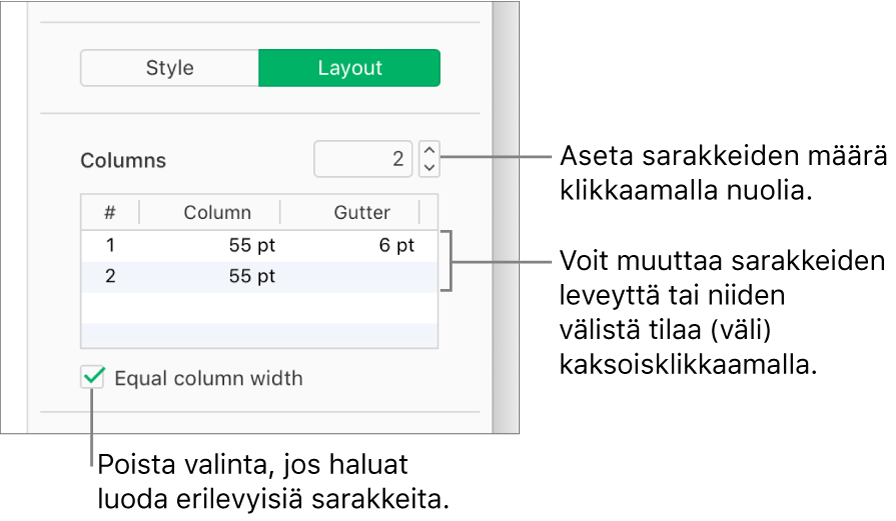
Jos haluat muuttaa sitä, paljonko tyhjää tilaa tekstin ja tekstilaatikon tai kuvion reunan välissä on, klikkaa nuolia Tekstiupotus-kohdassa.
Jos haluat vaihtaa ensimmäisen rivin sisennystä tai oikeaa tai vasenta marginaalia, klikkaa Sisennykset-kohdan alta Ensimmäinen-, Vasen- tai Oikea-nuolta.